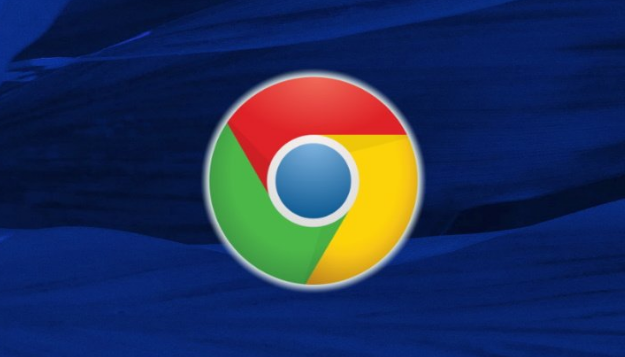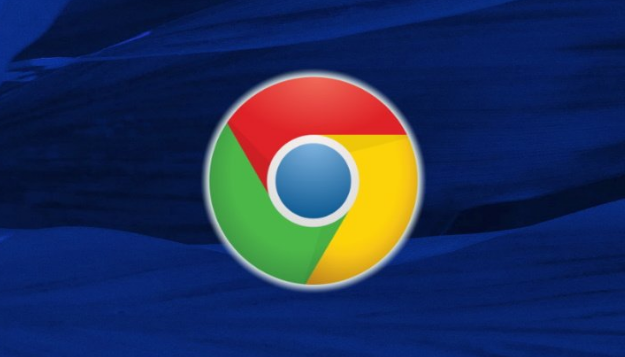
以下是Google Chrome浏览器下载安装后无法输入中文的解决办法。
首先,检查输入法设置。确保你的操作系统中已经安装了中文输入法,并且设置为默认输入法。在Windows系统中,你可以右键点击任务栏上的输入法图标,选择“设置”,然后在弹出的窗口中确认中文输入法是否已启用并设置为默认。如果未启用,可以添加中文输入法并设置为默认。
其次,重启浏览器和计算机。有时候,简单的重启操作可以解决临时的软件冲突或系统问题。尝试关闭Chrome浏览器并重新打开,或者直接重启计算机,然后再次尝试输入中文。
然后,检查浏览器扩展程序的影响。某些扩展程序可能会干扰输入法的正常使用。在Chrome浏览器的扩展程序页面中,逐一禁用其他扩展程序,然后重新尝试输入中文。如果发现某个扩展程序是问题的根源,可以将其卸载或更换其他类似功能的扩展程序。
接着,更新浏览器和操作系统。确保你的Chrome浏览器和操作系统都是最新版本。过时的浏览器版本可能包含兼容性问题或错误,影响输入法的正常使用。通过自动更新功能,你可以及时获得最新的安全补丁和功能改进,保持浏览器的安全性和稳定性。
最后,检查字体和语言设置。在Chrome浏览器的设置中,找到“外观”选项,确保语言设置为中文。此外,检查操作系统中的字体设置,确保已安装支持中文显示的字体。如果字体缺失或损坏,可能会导致无法正常输入中文。你可以通过操作系统的字体管理工具安装或修复相关字体。